Innholdsfortegnelse show
Den stabile Android 13 OS-oppdatering ble utgitt forrige måned for flere Google Pixel-enheter. Like etter startet Samsung sitt eget One UI-betaprogram basert på Android 13 for flaggskipsmarttelefonene. Firmaet har nettopp rullet ut One UI 5.0 Beta Program for Galaxy S22-serien og Galaxy S21-serien. Den første A-serien som mottar One UI 5 Beta-programmet er Samsung Galaxy A52.
Android 13 for Galaxy A52 ble først oppdaget i India, hvor enheten er mest populær. Den kommer med alle Android 13-godbitene med One UI 5.0-skinn på toppen. Den vil snart bli utgitt i USA, Europa, Storbritannia og andre regioner i Asia.
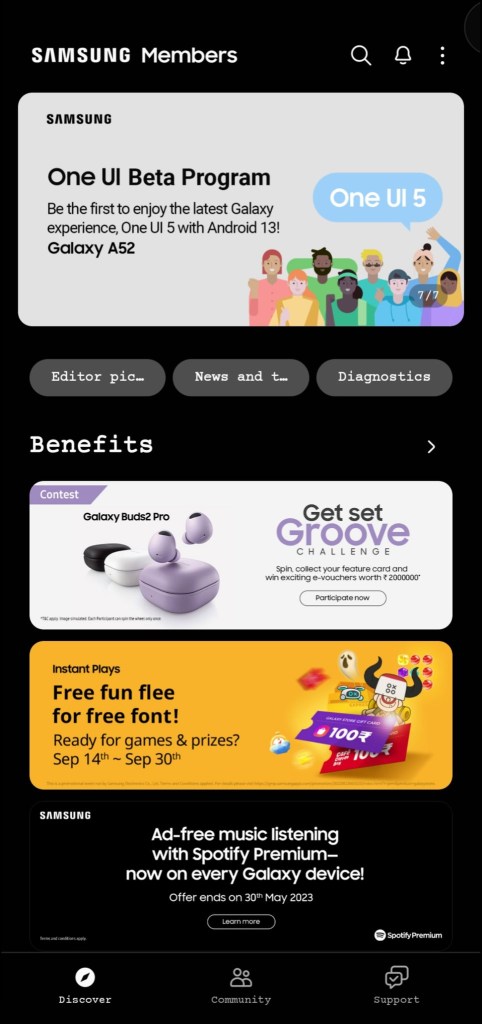
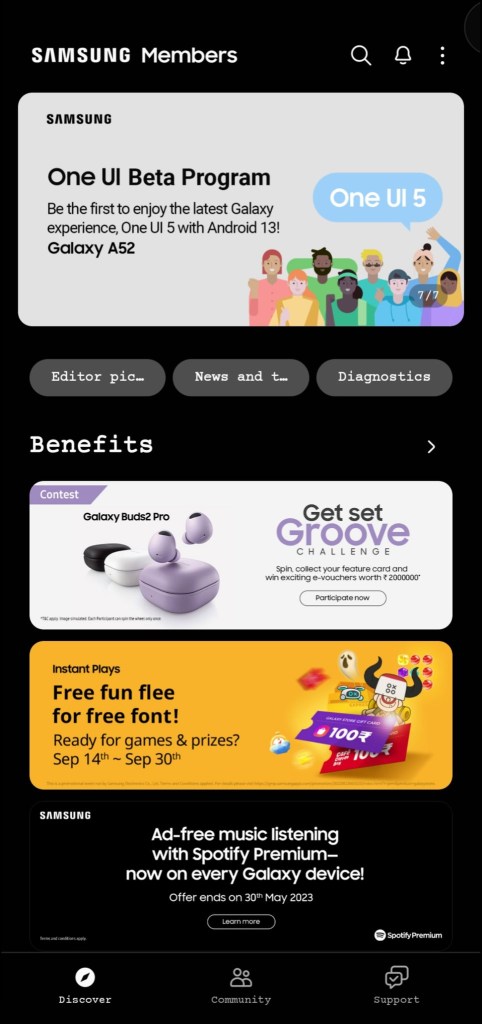 Galaxy A52 OneUI 5 Beta er live på Samsung Members-appen.
Galaxy A52 OneUI 5 Beta er live på Samsung Members-appen.
OneUI 5 beta for Galaxy S22, S22+ og S22 Ultra har nådd sin tredje fase og vil snart være klar for en stabil utgivelse. Det er det rette tidspunktet for telefoner i M-serien, A-serien og F-serien å motta det samme.
Vi har fanget opp hele endringsloggen nedenfor. Se også hvordan du laster ned One UI 5 beta på din Samsung Galaxy A52-enhet.
Bli med AndroidSage Telegram Channel
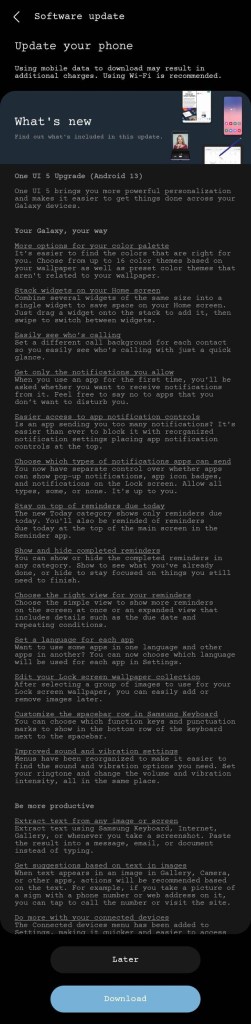
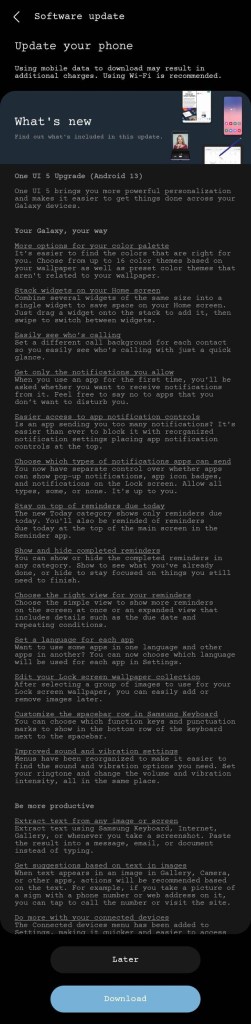 Samsung Galaxy A52 One UI 5 beta changelog
Samsung Galaxy A52 One UI 5 beta changelog
Den tredje One UI 5 betaoppdateringen for Galaxy S22 har også tilpasning av låseskjerm. Ved å bruke dette kan du tilpasse hele låseskjermen, inkludert klokkewidgeten og varslingsikonene. Du kan få alt dette med Good Lock-plugins så vel som med Lockstar.
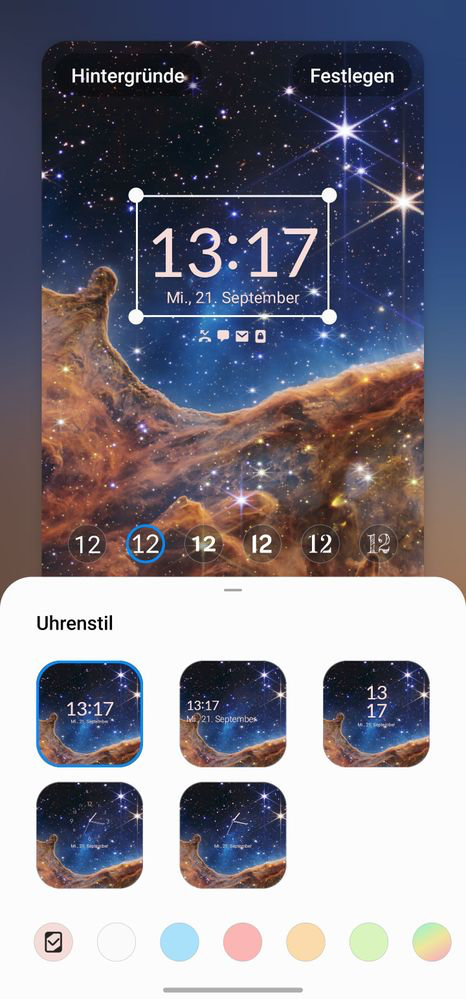
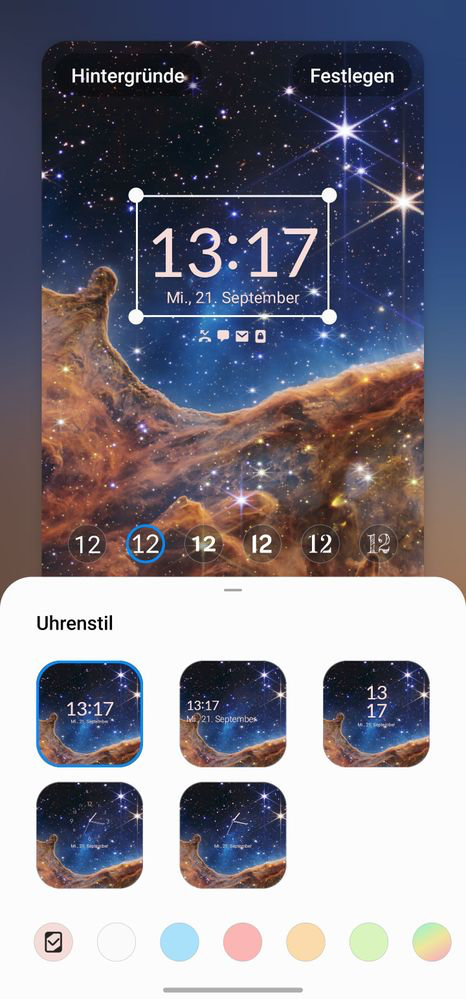 One UI Beta 3 Update Ny funksjon Låseskjermtilpasninger
One UI Beta 3 Update Ny funksjon Låseskjermtilpasninger
Samsung Galaxy A-Series One UI 5 Beta 5-funksjoner og endringslogg
One UI 5 Upgrade (Android 13)
One UI 5 gir deg kraftigere personalisering og gjør det enklere å få ting gjort på tvers av Galaxy-enhetene dine.
Du Galaxy You Way
Flere alternativer for fargepaletten din
Det er lettere å finne fargene som passer for deg. Velg mellom opptil 16 fargetemaer basert på bakgrunnen din, samt forhåndsinnstilte fargetemaer som ikke er relatert til bakgrunnen.
Stable widgets på startskjermen
Kombiner flere widgets fra samme nettsted til én enkelt widget for å spare plass på startskjermen. Bare dra en widget til stabelen for å legge den til, og sveip deretter for å bytte mellom widgets.
Se enkelt hvem som ringer
Angi en annen brønnbakgrunn for hver kontakt slik at du enkelt se hvem som ringer med et raskt blikk.
Få bare varslene du tillater
Når du bruker en app for første gang, blir du spurt om du vil for å motta varsler fra den. Si gjerne nei til apper du ikke vil forstyrre deg.
Enklere tilgang til apevarslingskontroller
Sender en app deg for mange varsler? Det er enklere enn noen gang å blokkere det med reorganiserte varslingsinnstillinger som plasserer appvarslingskontroller øverst.
Velg hvilke typer varsler apper kan sende
Du har nå separat kontroll over om apper kan vise popup-varsler, appikonmerker og varsler på låseskjermen. Tillat alle typer, noen eller ingen. Det er opp til deg.
Hold deg oppdatert på påminnelser som forfaller i dag
Den nye kategorien I dag viser bare påminnelser som forfaller i dag. Du vil også bli påminnet om påminnelser som skal betales i dag øverst på hovedskjermen i Påminnelsesappen.
Vis og skjul fullførte påminnelser
Du kan vise eller skjule fullførte påminnelser i alle kategorier. Vis for å se hva du allerede har gjort, eller skjul for å holde fokus på ting du fortsatt trenger å fullføre.
Velg riktig visning for påminnelsene dine
Velg det enkle visning for å vise flere påminnelser på skjermen samtidig eller en utvidet visning som inkluderer detaljer som forfallsdato og gjentatte betingelser.
Angi et språk for hver app
Ønsker å bruke noen apper på ett språk og andre apper på et annet? Du kan se hvilket språk som skal brukes for hver app i Innstillinger.
Rediger bakgrunnssamlingen på låseskjermen
Etter å ha valgt en gruppe bilder som skal brukes til bakgrunnsbildet på låseskjermen. , kan du enkelt legge til eller fjerne bilder senere.
Tilpass mellomromstasten i Samsung Keyboard
Du kan velge hvilke funksjonstaster og skilletegn som skal vises i den nederste raden av tastaturet ved siden av mellomromstasten.
Forbedrede lyd-og vibrasjonsinnstillinger
Menyer har blitt omorganisert for å gjøre det lettere å finne lyd-og vibrasjonsalternativene du trenger. Still inn ringetonen og endre volumet og vibrasjonsintensiteten, alt på samme sted.
Vær mer produktiv
Trekk ut tekst fra et hvilket som helst bilde eller skjerm
Takk ut tekst ved hjelp av Samsung-tastatur, Internett, Galleri eller når du tar et skjermbilde. Lim inn resultatet i en melding, e-post eller dokument i stedet for å skrive.
Få forslag basert på tekst i bilder
Når tekst vises i et bilde i Galleri, Kamera, eller andre apper, vil handlinger bli anbefalt basert på teksten. Hvis du for eksempel tar et bilde av et skilt med et telefonnummer eller en nettadresse på, kan du trykke for å ringe nummeret eller besøke nettstedet.
Gjør mer med de tilkoblede enhetene dine
Tilkoblede enheter-menyen er lagt til Innstillinger. Gjør det raskere og enklere å få tilgang til.
Mange Samsung-apper på lager, inkludert de populære Good Lock-plugins, Samsung Good Guardians, og Expert Raw oppdateres til støtte for Android 13.
Her vil vi vise deg hvordan du laster ned og installerer den nyeste One UI 5.0-fastvareoppdatering på Galaxy S22-enheten.
Liste over Samsung Galaxy A-Series-enheter for å motta One UI 5.0-oppdatering
Galaxy A73Galaxy A53Galaxy A33Galaxy A71 5GGalaxy A71Galaxy A51 5GGalaxy A525Galaxy A52Galaxy A52Galaxy A52Galaxy A52Galaxy A52 Galaxy A QuantumGalaxy Quantum 2Galaxy A03sGalaxy A12 NachoGalaxy A32Galaxy A32 5GGalaxy A22Galaxy A22 5GGalaxy A23Galaxy A13Galaxy A03
Hvordan laste ned og installere One UI 5 Beta på din Samsung Galaxy-enhet?
For å registrere deg for One UI 5.0 betaprogrammet, er Samsung Members-appen et must. Du vil få en melding om One UI-betaprogrammet i Samsung Members-appen. Selvfølgelig er dette en selvfølge, Galaxy S22-enheten er et must.
Last ned den nyeste Samsung-medlemsappen oppdatering fra Play Butikk. Eller last ned en frittstående APK. Start appen. Gå over til varslingsdelen og du bør se en ny One UI Beta Program-kobling. Når du har registrert deg for betaprogrammet, gå over til innstillinger > systemoppdateringer > last ned OTA-oppdateringer.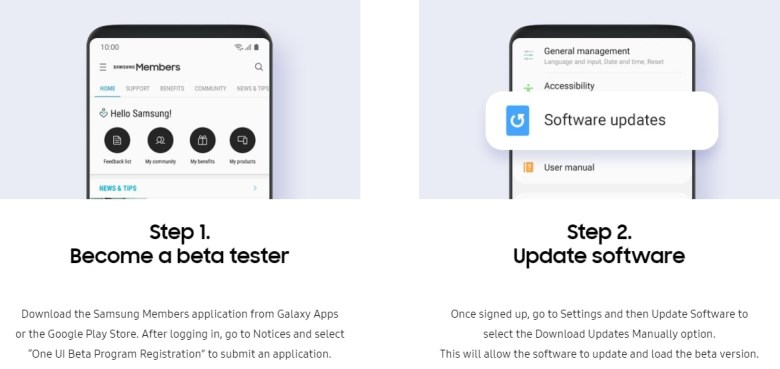
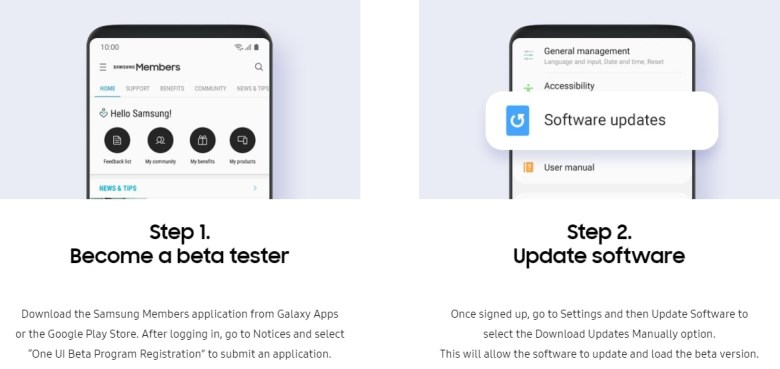 Registreringsprosess for Samsung One UI 4 Beta-program
Registreringsprosess for Samsung One UI 4 Beta-program
Alternativt kan du gå direkte til nedlastingslenkene nedenfor og hoppe over Samsung Members-delen!
Last ned One UI 5.0 Beta OTA Update Zips
Mens den enkleste måten å få Ett UI 5.0 betaprogram er via Samsung Members-appen, det er flere måter å få OneUI 5 OTA-oppdateringen uoffisielt på.
Som hvert år vil vi vise OneUI OTA-nedlastingskoblingene her sammen med direkte påmeldingskoblinger for Galaxy-enhetene dine her. Når du klikker på registreringslenken, skal du umiddelbart komme inn i betaprogrammet.
Takk til Samsung-fellesskapet for å fange OTA-oppdaterings-zip-ene.
Exynos Galaxy A52 OTA-oppdaterings-zip-filer
Galaxy A52 (SM-A525F)
Galaxy A52 (SM-A525M)
Galaxy A52 5G (SM-A5260)
Galaxy A52 5G (SM-A526B)
Galaxy A52 5G (SM-A526M)
Galaxy A52 5G (SM-A526N)
Galaxy A52 5G (SM-A526U)
Galaxy A52 5G (SM-A526U1)
Galaxy A52 5G (SM-A526 )
Galaxy A52s (SM-A528B)
Galaxy A52s 5G (SM-A528N)
Galaxy A52 5G (SC-53B)
Merk: Gi nytt navn [fil].bin til [fil].zip og lim den inn i adb-mappen. Installer deretter ved å bruke denne opplæringen via ADB. Installasjon: Hvordan installerer du OTA-oppdateringer på hvilken som helst Android enhet?
Hvordan installerer jeg One UI 5 OTA-oppdatering zip på Samsung Galaxy-enheten?
Bli med AndroidSage Telegram Channel


